Das Root-Verzeichnis ist der zentrale Ordner des Laufwerks, der alle Informationen enthält. Um dorthin zu gelangen, wählen Sie mit der Maus auf dem Desktop den Button „Start“und „Arbeitsplatz“. Klicken Sie im sich öffnenden Fenster auf die gewünschte Festplatte - das Ergebnis befindet sich in ihrem Stammverzeichnis (Ordner). Wenn ein Ordner im Fenster geöffnet ist, verlassen Sie ihn mit den Fensterschaltflächen und wiederholen Sie den Vorgang, bis Sie das Stammverzeichnis erreichen. Es ist praktisch, von der Total Commander-Shell zum Stammverzeichnis zu wechseln.
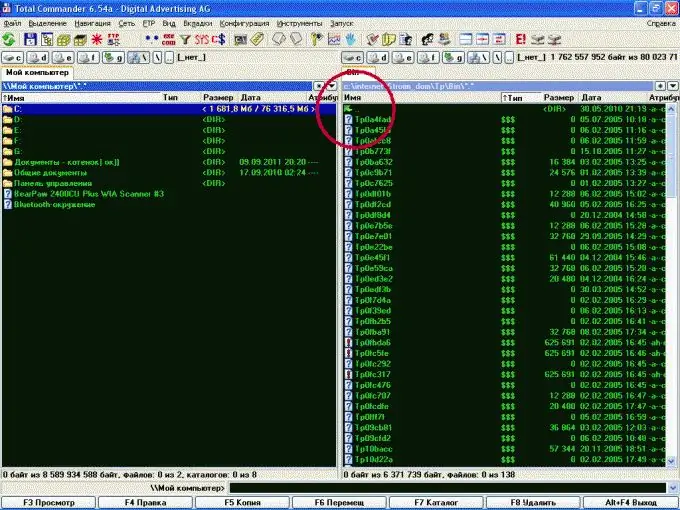
Notwendig
Computer mit Windows XP-Betriebssystem und Total Commander-Shell
Anweisungen
Schritt 1
Gehen Sie im Fenster des Betriebssystems Windows XP in das Stammverzeichnis. Suchen Sie im Menü "Start" die Zeile "Arbeitsplatz" und klicken Sie darauf. Klicken Sie im sich öffnenden Fenster in der Liste der Laufwerke auf das gewünschte Laufwerk - das Ergebnis ist ein Eintrag im Stammverzeichnis des ausgewählten Laufwerks (dies ist das Verzeichnis, das alle Informationen auf dem Laufwerk enthält). In der Adresszeile erscheint die Meldung "Disk:". Wenn Sie beispielsweise das Laufwerk C eingeben, sieht die Beschriftung wie "C:" aus.
Schritt 2
Das Stammverzeichnis der Festplatte enthält Dateien und Ordner, indem Sie auf den gewünschten Ordner klicken, gehen Sie dorthin. In diesem Fall erscheint in der Adressleiste die Meldung "Datenträger: Ordnername". Wenn Sie beispielsweise in den Ordner Temp gehen, erscheint die Aufschrift C: Temp in der angegebenen Zeile. In einem geöffneten Ordner können Sie zu einem anderen Ordner wechseln usw. In der Adressleiste werden nacheinander alle Ordner angezeigt, zu denen der Eintrag „Festplatte: Ordner1 Ordner2 Ordner3…..“gemacht wurde.
Schritt 3
Um zum Stammverzeichnis zurückzukehren, finden Sie die Schaltfläche "Nach oben" oben im Fenster. Verlassen Sie nacheinander jedes Verzeichnis, indem Sie darauf klicken, bis die Meldung "Disk:" wieder in der Adressleiste erscheint. Um schnell in das Stammverzeichnis der Festplatte im oberen Teil des Fensters zu gelangen, klicken Sie auf die Schaltfläche "Ordner". Auf der rechten Seite wird eine Ordnerstruktur angezeigt, die die Struktur der Unterordner widerspiegelt. Klicken Sie auf den gewünschten Datenträger und Sie gelangen sofort in sein Stammverzeichnis. Verwenden Sie dieselbe Technik für andere Windows-Versionen.
Schritt 4
Gehen Sie zum Stammverzeichnis in der Total Commander-Shell Wenn ein beliebiger Ordner in der Total Commander-Shell geöffnet ist, achten Sie auf den oberen Teil des Fensters, in dem sein Inhalt angezeigt wird. Wenn es zwei Punkte gibt, klicken Sie mit der Maus darauf und gehen Sie zum Level-Up. Fahren Sie mit dieser Aktion fort, bis diese Punkte oben erscheinen - dies ist das Stammverzeichnis, wie Sie an der Aufschrift "Disk:" oben im Fenster sehen können.
Schritt 5
Um schnell zum Stammverzeichnis der aktuellen (offenen) Festplatte zu wechseln, drücken Sie die Tastenkombination Strg +.






